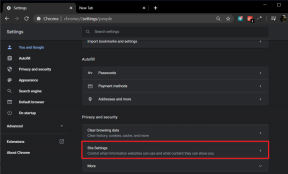Kuidas üle kanda Windowsi arvutist Firesticki
Miscellanea / / March 11, 2022

Arvuti peegeldamine on suurepärane võimalus, kui te ei leia midagi televiisorist vaadata või lihtsalt mängite videomänge suuremal ekraanil. Amazon Fire TV ja Fire Stick on ühed parimad saadaolevad voogesitusseadmed. Need on kiired, taskukohased ja neid on rõõm regulaarselt kasutada. Windows 10 arvuti peegeldamine Firestickiga aitab teil sellest rohkem kasu saada. Paljud inimesed ei tea, kuidas aknaid arvutist tulepulgaks valada. Mõne lihtsa sammuga saate oma Windows 10 ekraani otse telerisse kloonida. Selles artiklis toome teieni kasuliku juhendi, mis õpetab teile, kuidas Amazon Fire Sticki Windows 10 peegelpildiks muuta.

Sisu
- Kuidas üle kanda Amazon Firesticki Windows 10 arvutist
- Kuidas muuta oma teleri ekraanisuurust arvuti kaudu.
- Kuidas muuta Amazon Fire sticki peegliprojektsiooni režiimi
- Professionaalide näpunäide: kuidas parandada, ei saa klõpsata ühenduse ikoonil Viga
Kuidas üle kanda Amazon Firesticki Windows 10 arvutist
Tulekahju TV on toetatud ainult Fire Phones, Fire tahvelarvutite ja valitud Androidi nutitelefonidega, millel on Jelly Bean või uuem versioon. See tähendab, et saate mõne tööriista ja lihtsa sammu abil paljundada erinevate saitide sisu. Windows PC-arvuti Amazon Fire Stickile ülekandmiseks või peegeldamiseks vajate järgmisi asju:
- Amazon Fire TV seadmed: Amazon on välja andnud mitu põlvkonda Fire TV ja Firestick seadmeid, sealhulgas uusi HD-optimeeritud mudeleid. Väidetavalt töötab enamik Fire-riistvara põlvkondi koos peegeldamisega, samas kui mõned kasutajad on teatanud probleemidest esimese ja teise põlvkonna seadmetega.
- Riistvara Windows 10 jaoks: Windows 10 töötab paljudes seadmetes, sealhulgas sülearvutites, lauaarvutites ja tahvelarvutites. Microsoft on näinud palju vaeva, et operatsioonisüsteem töötaks tõrgeteta hoolimata installitud riistvarast. Saate kasutada samu protseduure olenemata seadmest, kuhu Windows 10 on installitud.
- Kiire Wi-Fi-võrk: Ühest seadmest teise peegeldamiseks peavad nii Fire TV kui ka Windows 10 olema ühendatud samasse WiFi-võrku. See funktsioon piirdub teie materjali kuvamisega teleris, kuid see ei vähenda selle väärtust.
- Tarkvara ja rakendused: Peegeldamine ei nõua rakendusi ega tarkvara. Teil on vaja ainult funktsionaalseid seadmeid, millele on installitud sobivad operatsioonisüsteemid.
Windows 10 või 11 on lihtne oma Fire TV Stickile peegeldada. Mõlemal Windowsi uuemal versioonil on sisseehitatud ülekandmisvõimalused. Tänu sellele on meetod lihtne ja kiire ning selleks piisab, kui kasutada Windowsi tegevuskeskus.
1. Lülitage oma Firestick ja vajutage ja hoidke all nuppu Kodu mõneks sekundiks kaugjuhtimispuldi nuppu.

2. See avab menüü, mis sisaldab Magama, Seaded ja Peegeldamine. Valige Peegeldamine. Pärast seda hakkab Fire TV otsima seadet, millega ühendada.
3. Minge arvutiekraani alumisse paremasse nurka ja klõpsake nuppu teavituse ikoon teie Windows 10 arvutis. See peaks meenutama tekstisõnumikasti tühja kontuuriga või ilma.

4. Klõpsake Ühendage. Kui teie Firestick ja Windowsi seade on ühendatud samasse koduvõrku, peaks Fire TV ilmuma Connect ekraanile.

5. Vali oma Fire TV Stick loendist ja Windows 10 alustab peegeldamise/ülekandmise protseduuri.
Märge: Kui te ei leia oma Fire TV Sticki, veenduge, et arvutist Firesticki ülekandmiseks oleks peegeldamise valik aktiveeritud.
Loe ka:Parandage Amazon Fire Tablet ei lülitu sisse
Kuidas muuta oma teleri ekraanisuurust arvuti kaudu
Kui Windows 10 on sellele üle kantud, võite avastada, et teie teleri peegeldatud ekraan on väike või raskesti nähtav. Seda saab parandada, muutes oma Windowsi sülearvuti/lauaarvuti eraldusvõimet järgmiselt.
1. Vajutage Klahvid Windows + I üheaegselt avada Seaded.
2. Kliki Süsteem nagu näidatud.
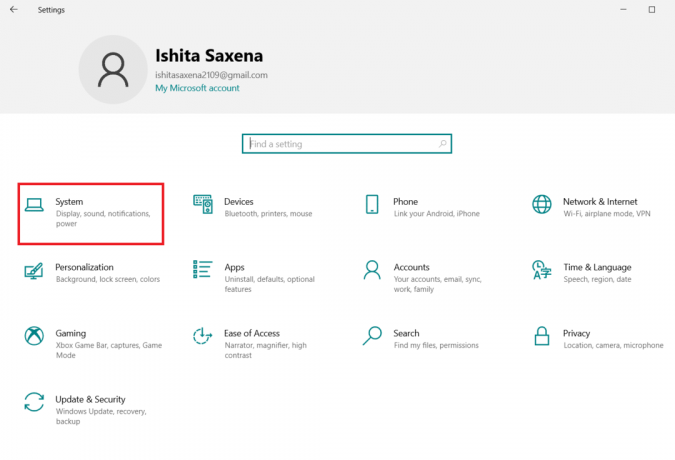
3. Minema Ekraan vasakpoolsel paanil.

4. Minema Ekraani eraldusvõime ja veenduge, et see ei oleks väiksem kui 1280×720. Alusta sellest (Soovitatav) variant esimene.
Märge: Ekraan võib virvendada ja peegeldamine võib olla ajutiselt keelatud, kuid kui seadistus laheneb, saate uuesti üle kanda.

Loe ka: Kuidas Windows 10 ekraani paljundada
Kuidas muuta Amazon Fire sticki peegliprojektsiooni režiimi
Arvutist Firesticki ülekandmisel näete sisu nii arvutis kui ka teleriekraanil. Selle muutmiseks määrake Projektsioonirežiim juurde Ainult teine ekraan ainult teleris sisu vaatamiseks.
Projektsioonirežiimi muutmiseks
1. Mine lehele Märguanded ikooni nagu varem.

2. Klõpsake Projekteerimisrežiimi muutmine.
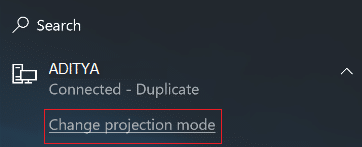
3. Projektsioonirežiimi sätetes näete järgmisi valikuid.
- Ainult arvutiekraan – See režiim on mõeldud ainult personaalarvutitele ja ei toeta projektsiooni.
- Laiendatud – Koos Amazon Firestickiga kasutatakse teise ekraanina teleriekraani.
- Duplikaat – Firestick peegeldab teleris täpselt arvutiekraani.
Saate valida režiimi vastavalt oma eelistustele.
Loe ka:Kuidas seadistada sülearvutis 3 monitori
Pro näpunäide: Kuidas parandada, ei saa klõpsata ühenduse ikoonil Viga
WiDi või Juhtmevaba ekraani funktsionaalsus pole saadaval kõigis Windowsi arvutites. Tõenäoliselt mõjutab see kasutajaid, kes värskendasid Windows 7-st opsüsteemile Windows 8 või Windows 10. Selle tõrke korral on valikud ülekandmiseks ja teiste seadmetega ühendamiseks halliks ja seda ei saa valida. Isegi kui teil on installitud Windows 10, ei pruugi ülalkirjeldatud peegeldamine nendes arvutites töötada.
Saate selle probleemi lahendada järgmiselt kasutades kolmanda osapoole riistvara et lisada arvutile WiDi võimalus. Miracasti seadmed on lihtne ja odav lahendus sisu peegeldamiseks teie telerisse. Teoreetiliselt toimivad need sarnaselt Fire Stickiga, pakkudes riistvaravõimalust teleriga ühenduse loomiseks ja teistest seadmetest sisu vastuvõtmiseks.
Ainuke negatiivne külg Miracasti puhul on sisu ja muude funktsioonide puudumine. Nii et kasutage seda ainult siis, kui teie Fire Stick ei tööta.
Miracasti vastuvõtja seadistamine on lihtne ja saate seda teha järgmiselt.
1. Ühendage Miracasti saatja ja vastuvõtja sinu sisse televiisor nagu Fire Stick.
2. Otsige oma signaalist Windows 10 arvuti ja ühendage sellega.
Loe ka:Parandage, et Miracast ei tööta operatsioonisüsteemis Windows 10
Korduma kippuvad küsimused (KKK)
Q1. Kas iOS-i seadmeid on võimalik Fire TV Stickile üle kanda?
Vastus: Kui teil on Apple'i seade, saate seda kasutada AirScreen. See on iOS-i seadmetele mõeldud kolmanda osapoole tarkvara. See on täiesti tasuta ja töötab nagu tavaline ülekandmisrakendus. See tuleb installida ka teie Fire TV Stickile.
Q2. Kas Android-seadme ekraani on võimalik Fire TV Stickile üle kanda?
Vastus: Jah, Androidil on palju versioone, millest igaüks pakub veidi erinevat ülekandmisvõimalust Seaded osa. Igal juhul, kui esineb lahknevusi, on need väikesed ja neid saab hõlpsasti parandada.
Soovitatav:
- Parandage, et Microsoft Teamsi videokõne ei tööta
- 8 parimat Fire TV peegeldamisrakendust
- Kuidas Windows 10 ekraani paljundada
- Monitori mudeli kontrollimine Windows 10-s
Loodame, et sellest juhendist oli abi ja te suutsite seda teha valage või peegeldage Amazon Firesticki Windows 10 arvutist. Andke meile teada, milline meetod teie jaoks kõige paremini toimis. Kui teil on küsimusi või ettepanekuid, jätke need kommentaaride jaotisse.